Nel lontano 2010, TFS2010 introduceva una nuova build, basata su Workflow Foundation, la quale andava a rimpiazzare la vecchia build di TFS 2008 basata su script MSBuild.
Personalmente debbo dire che ho sempre preferito la vecchia versione del 2008, soprattutto per la facilità di estensione. Mentre per Workflow Foundation è necessario usare Visual Studio ed addentrarsi in un designer non proprio semplice, personalizzare una build MSBuild è una operazione piuttosto semplice, alla fine si tratta solamente di file xml.
Chiaramente XML non è il linguaggio migliore per creare uno script, per cui nel corso degli anni molte persone hanno abbandonato questa strada a favore di Powershell, sicuramente più flessibile ed estendibile. Una build infatti non è altro che una sequenza, quasi sempre lineare, di operazioni da eseguire partendo dai propri sorgenti per ottenere dei risultati (build, test, deploy, etc) e quale migliore scelta dell’esecuzione di una serie di script PowerShell per definire una build?
Per questa ragione in TFS2015 la build è stata nuovamente modificata, per adattarsi a queste nuove richieste e sicuramente risolverà molti problemi emersi negli anni passati con l’attuale struttura di build. Dedicherò quindi una serie di post alle novità della build, cosi da potervi mostrare cosa ci aspetta nella prossima versione di TFS.
Build web experience
La novità più succosa e la prima che amo descrivere, è che tutta la configurazione e la gestione della build è completamente web. Niente più necessità di Visual Studio per editare una build, basta andare nella nuova voce di menu Build vNext e potrete gestire tutto dal vostro browser preferito.
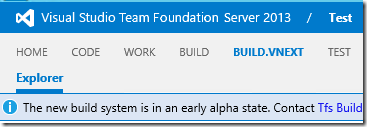
Premendo il bottone per aggiungere una build viene subito presentata una possibile scelta tra due template già pronti, uno per una solution di Visual Studio, ed un altro per eseguire la build di Xcode.
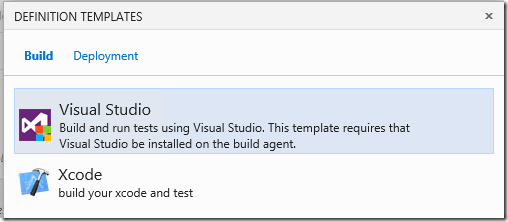
Fin da subito possiamo quindi vedere che l’altra grande novità riguarda il fatto di poter avere agent di build che girano anche su macchine non Windows. La configurazione degli agent sarà appannaggio del successivo post, per cui non ci soffermeremo ora su questo aspetto.
Se scegliamo la build di Visual Studio si aprirà un editor web da cui si può configurare ogni aspetto della build.
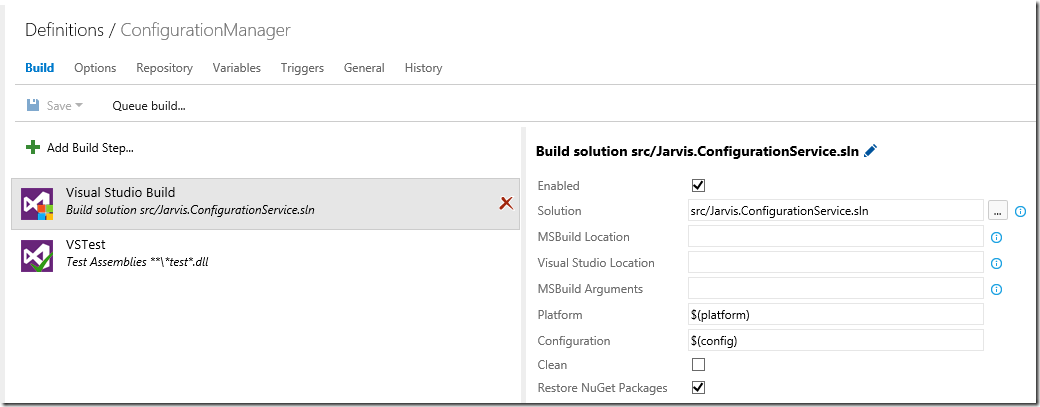
Il primo tab da impostare è quello del Repository in cui basta selezionare repository git che volete utilizzare. Per questa CTP ancora è possibile solamente eseguire build vNext su team project basati su Git, nella versione finale si potrà usare anche TFVC.
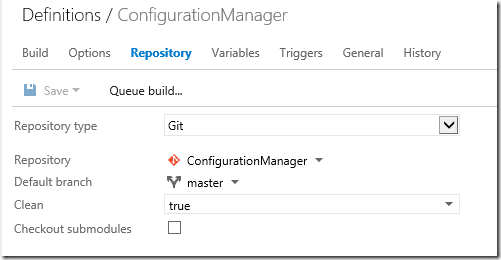
La cosa interessante è che si può usare la build vNext per compilare qualsiasi repository git, anche su gitHub se necessario. La default Branch indica quale è la branch che verrà compilata di default per le build accodate manualmente.
Il successivo tab sarà quello dei Triggers, su cui si può indicare se si desidera la Continuous Integration (build ad ogni change), se si vuole accorpare più commit in un unica build (Batch changes) e chiaramente la possibilità di specificare tutte le branch che si vogliono monitorare, ad esempio in questo caso ho chiesto di monitorare ogni branch che comincia per feat-.
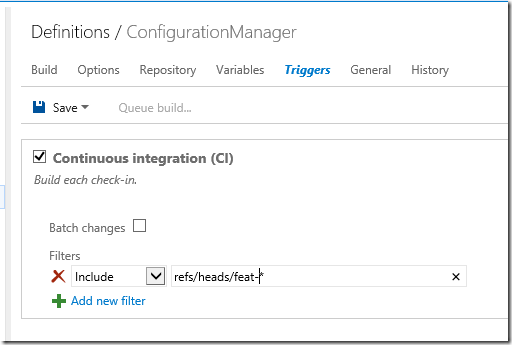
Una volta impostato il repository, si può direttamente fare il browsing da web per scegliere la o le solution che si vogliono compilare.
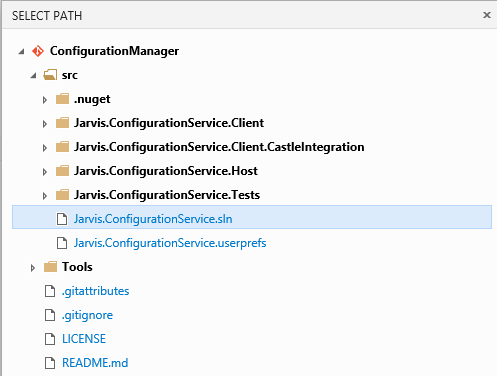
Nel tab dei test basta introdurre una regular expression che identifica gli assembly di test ed il gioco è fatto. Se si vogliono eseguire test differenti da MsTest, si hanno due scelte, la prima è specificare il percorso relativo dove trovare i test adapters, operazione che potete effettuare direttamente nelle opzioni del task di test.
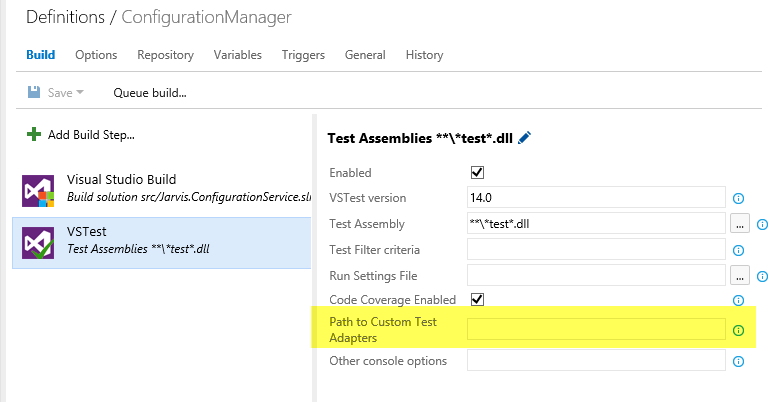
Se invece usate nunit in tutti i vostri progetti e si vuole evitare di personalizzare ogni build di ogni progetto, si può andare nelle macchine dove è installato l’agent, aprire la cartella dove è localizzato il test runner di visual studio e copiare al suo interno i test adapters dopo averli scaricati dalla gallery di Visual Studio.
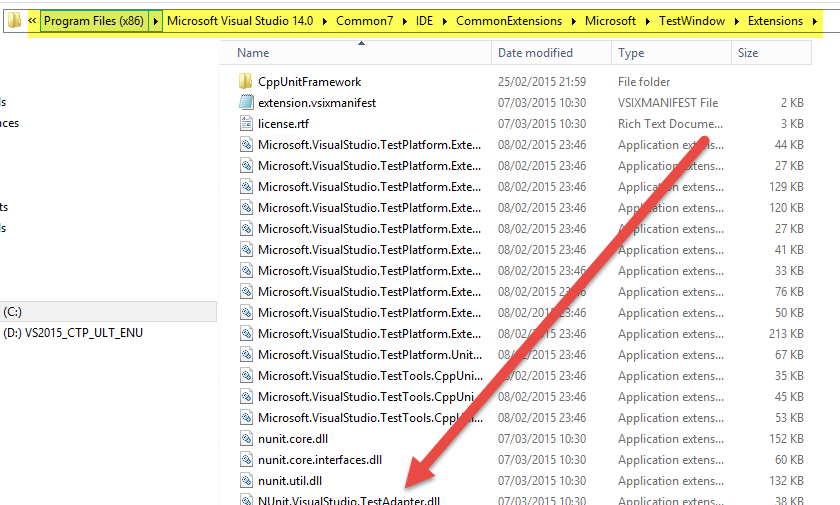
A questo punto si è creata una build minimale che esegue Build e Test run, interamente da interfaccia web con pochi semplici click. Se nell’installazione di TFS 2015 avete scelto di configurare il build agent automaticamente, potete direttamente lanciare una build e verificare che sia tutto ok.
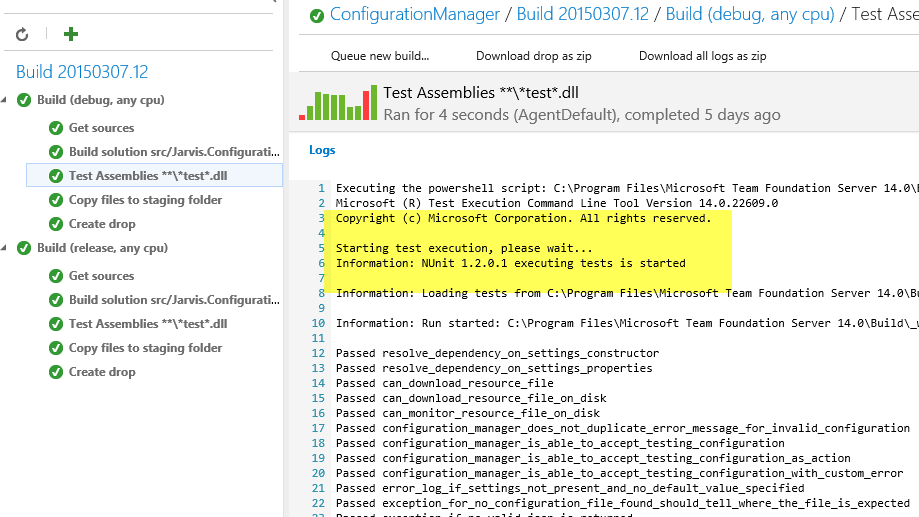
Come si può vedere la build viene eseguita e potete verificarne l’output ed il progresso direttamente dall’interfaccia web.
Gian Maria.